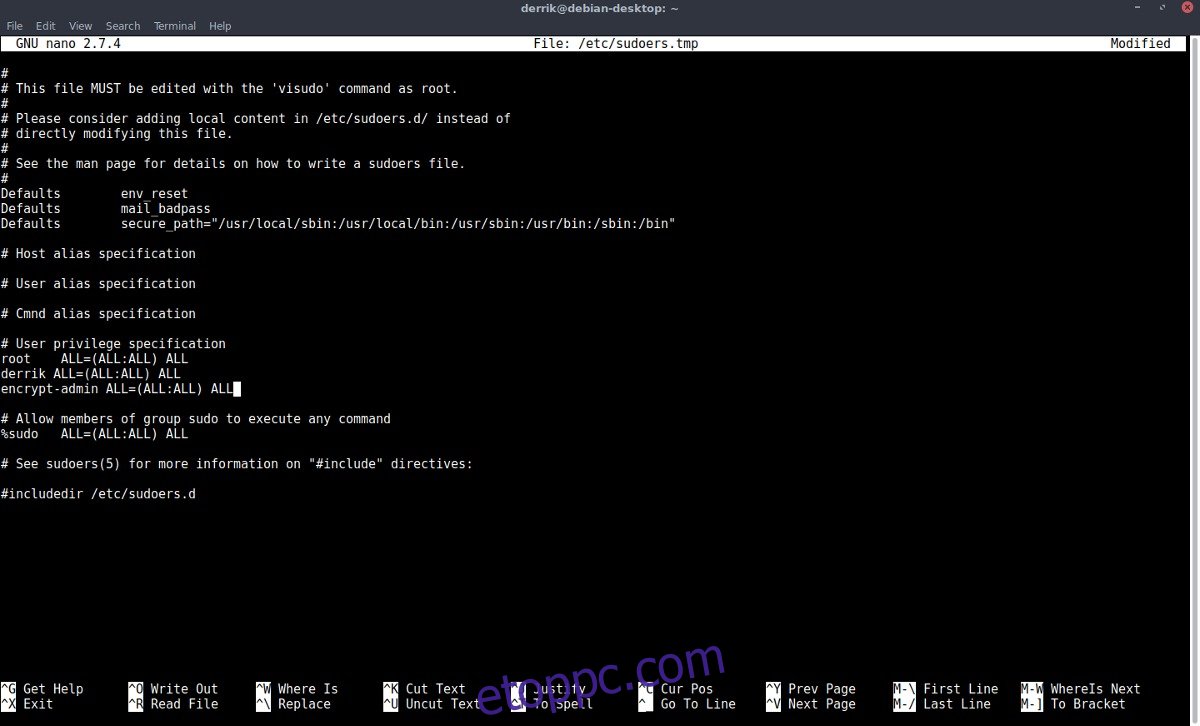Azoknak, akik egyszerű, univerzális módszert keresnek a saját mappa titkosítására Linux rendszeren, nem kell mást keresniük, mint az EcryptFS-t. Helyes beállítás esetén a felhasználók gond nélkül titkosíthatják és visszafejthetik privát adataikat, különösebb erőfeszítés nélkül.
SPOILER FIGYELMEZTETÉS: Görgessen le, és tekintse meg a cikk végén található oktatóvideót.
Tartalomjegyzék
Telepítse az EcryptFS-t
A titkosítás megkezdése előtt telepítenie kell a titkosító eszközt. Nagyon népszerű, szinte minden Linux disztribúción működik, és könnyen használható. A telepítéshez Ubuntut, Debiant, Arch Linuxot, Fedorát, OpenSUSE-t kell futtatnia, vagy ha más disztribúciót futtat, megépítheti forrásból is.
Ubuntu
sudo apt install ecryptfs-utils
Debian
sudo apt-get install ecryptfs-utils
Arch Linux
sudo pacman -S ecryptfs-utils
Fedora
sudo dnf install ecryptfs-utils
OpenSUSE
sudo zypper install ecryptfs-utils
Más Linuxok
Nem talál telepíthető EcryptFS-csomagot Linux operációs rendszerén? Ha igen, akkor szüksége lesz rá töltse le a forráskódot és manuálisan telepítse a szoftvert. Ha problémái vannak a szoftver felépítésével, nézze meg a EcryptFS dokumentációs oldal.
A Home Folder titkosítása
A titkosítási folyamat során ideiglenes felhasználót hozunk létre. Ez a felhasználó nem lesz állandó. Az oktatóanyag végén teljesen töröljük. Az ideiglenes szuperfelhasználói fiók létrehozása azért fontos, mert bejelentkezve nem lehet titkosítani egy felhasználói címtárat.
Új felhasználó létrehozása
Új felhasználó létrehozásához nyisson meg egy terminált, jelentkezzen be a root fiókba.
su
vagy
sudo -s
Most, hogy a shell root, használja a useradd parancsot az ideiglenes fiók létrehozásához. Ügyeljen arra, hogy adja hozzá az -M-et, hogy a rendszer ne hozzon létre új saját könyvtárat.
useradd -M encrypt-admin
A Useradd új felhasználót hoz létre, de nem rendelkezik jelszóval. A passwd használatával rendeljen az encrypt-adminhoz egy új UNIX jelszót.
passwd encrypt-admin
Az Encrypt-admin készen áll a használatra, de nem tudja elérni és végrehajtani a root parancsokat. Ahhoz, hogy a felhasználó root parancsokat futtasson, hozzá kell adnunk a sudoers fájlhoz. A visudo segítségével szerkessze a sudo konfigurációs fájlt.
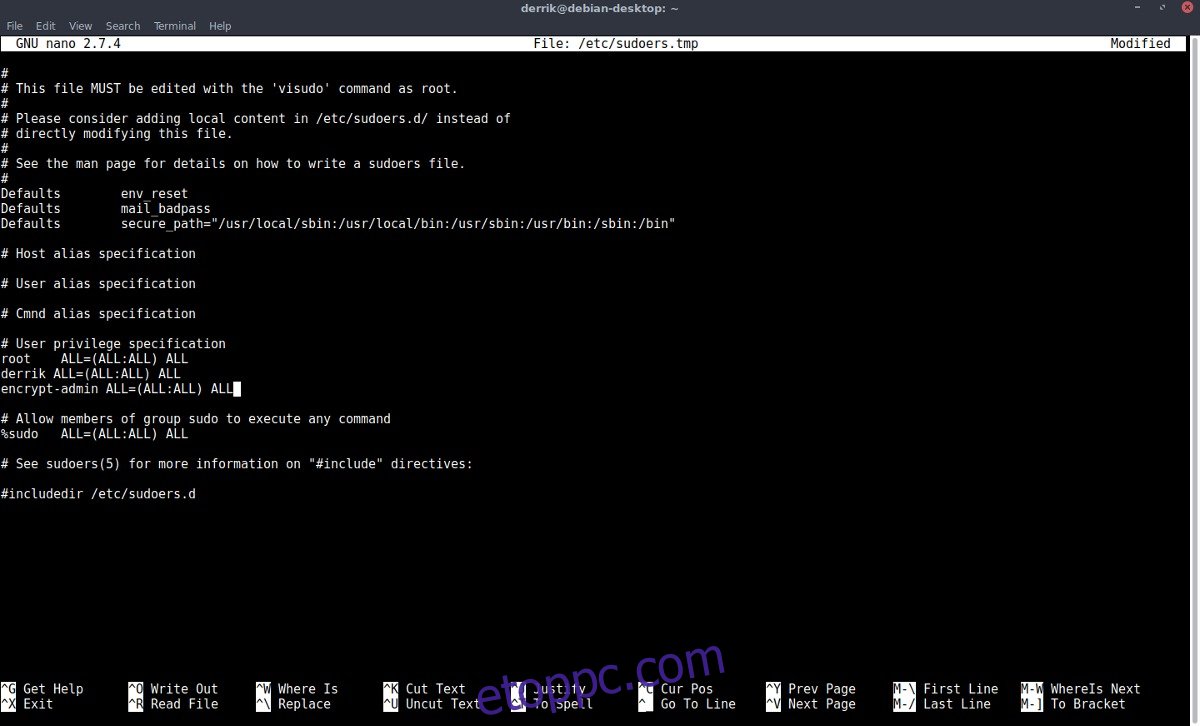
EDITOR=nano visudo
A Nano szövegszerkesztőben görgessen lefelé, és keresse meg a „# Felhasználói jogosultság specifikáció” elemet. Ez alatt a „root ALL=(ALL:ALL) ALL” feliratnak kell megjelennie. Nyomja meg az entert a billentyűzeten e sor alatt, és írja ki a következőket Nano nyelven.
encrypt-admin ALL=(ALL:ALL) ALL
Mentse el a visudo fájlt a Ctrl + O billentyűkombinációval, majd zárja be a Ctrl + X billentyűkombinációval.
Indítsa el a titkosítást
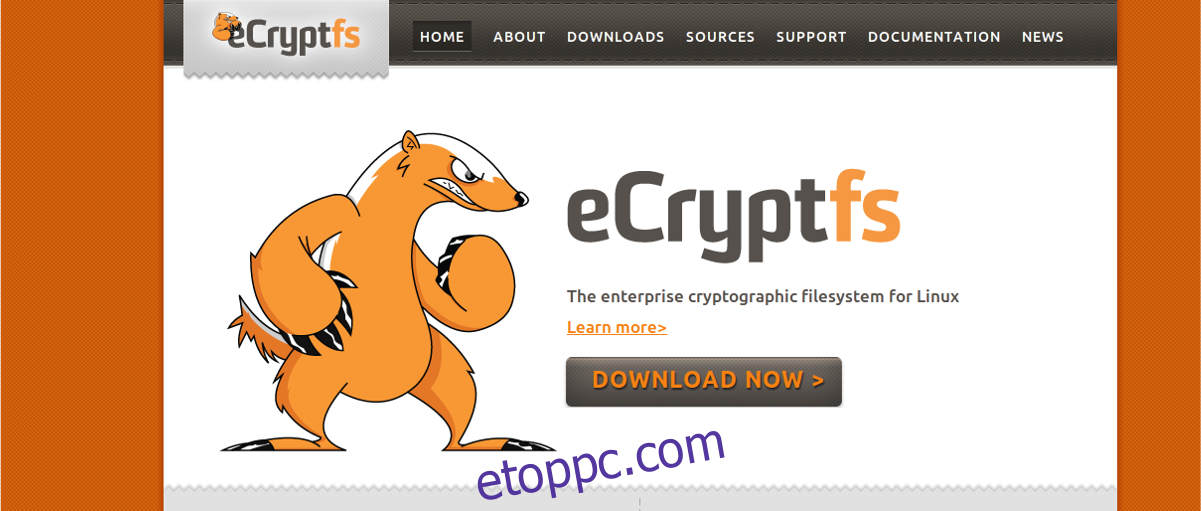
A titkosítási folyamat elindításához jelentkezzen ki abból a felhasználónévből, amelyen a titkosítást szeretné elindítani. A bejelentkezési képernyőn nyomja meg az Alt + Ctrl + F1 billentyűket. Ha ez a gombkombináció nem működik, próbálja meg az F2–F6 billentyűket.
A TTY prompt használatával írja be az encrypt-admin parancsot a bejelentkezési promptba, majd írja be a korábban beállított jelszót. Ezután az EncryptFS segítségével indítsa el a titkosítást.
Megjegyzés: módosítsa a „felhasználónevet” annak a felhasználói fióknak a nevére, amelyből éppen kijelentkezett. Több felhasználói fiók titkosításához futtassa többször ezt a parancsot.
sudo ecryptfs-migrate-home –u yourusername
A fenti parancs a felhasználót egy titkosított otthoni mappába migrálja. Innentől biztonságosan kijelentkezhet az ideiglenes rendszergazdai fiókból, és visszatérhet a normál felhasználóba. Jelentkezzen ki a TTY-konzolból:
exit
Az exit parancs kiírásakor azonnal vissza kell térnie a korábbi bejelentkezési képernyőre. Ezután nyomja meg az Alt + F2 – F7 billentyűket a grafikus módba való visszatéréshez.
Felhasználói fiók eltávolítása
Az EcryptFS teljes mértékben be van állítva Linuxon, így ideje megszabadulni az encrypt-admin fióktól. Kezdje azzal, hogy eltávolítja a sudoers fájlból. Nyisson meg egy terminált, és módosítsa a visudo-t.
sudo -s EDITOR=nano visudo
Görgessen le a sudoers fájlban, és távolítsa el az útmutatóban korábban hozzáadott kódot.
encrypt-admin ALL=(ALL:ALL) ALL
Mentse a sudoer fájl szerkesztését Nano-ban a Ctrl + O megnyomásával a billentyűzeten. Lépjen ki a Nano-ból, és térjen vissza a terminálhéjhoz a Ctrl + X billentyűkombinációval.
Az Encrypt-admin többé nem tud root hozzáférést szerezni, vagy semmilyen módon nem módosíthatja a rendszert. Ezen a ponton ártalmatlan, és egyszerűen ott hagyható. Ennek ellenére, ha nem érdekli, hogy több felhasználó legyen Linux számítógépén, érdemes lehet teljesen törölni. A terminálban használja a userdel parancsot, hogy megszabaduljon tőle.
sudo userdel encrypt-admin
Adjon hozzá titkosítási jelszót
Az EcryptFS majdnem használatra kész. Már csak egy új jelszó beállítása van hátra. Nyisson meg egy terminált (sudo vagy root használata nélkül), és írja be, hogy adjon hozzá új jelszót. Ne feledje, hogy a titkosítás értelmetlen biztonságos jelszó nélkül. Irány a strongpasswordgenerator.com és hozzon létre egy erős titkosítási jelszót.
Megjegyzés: nem szeretné használni a generátort új jelszó létrehozásához? Nézze meg ezt a cikket hogy megtanulja helyette saját biztonságos jelmondat létrehozását.
ecryptfs-add-passphrase
Amikor az „ecryptfs-add-passphrase” befejeződik, a saját mappájának teljesen titkosítottnak kell lennie. A használat megkezdéséhez indítsa újra a Linux PC-t. Újraindításkor az EcryptFS megköveteli az új jelszót a megfelelő bejelentkezéshez.